- Wiedergabelisten -
onlineTV
ermöglicht ab Version 1.8.x die Erstellung von Wiedergabelisten (Playlisten).
Sinn dieser Wiedergabelisten ist es, eine Ansammlung von Einträgen zu
speichern und somit zu gruppieren. Sobald Sie eine gespeicherte Wiedergabeliste
geladen haben, werden nur noch diese Einträge im onlineTV angezeigt.
Auf Wunsch wird die Liste kontinierlich und/oder per Zufall abgespielt.
1) Wiedergabeliste erstellen
Starten Sie onlineTV wie gewohnt und wählen Sie anschliessend aus dem
Menü "Datei" / "Wiedergabelisten" den
Punkt "Wiedergabelisten Editor".
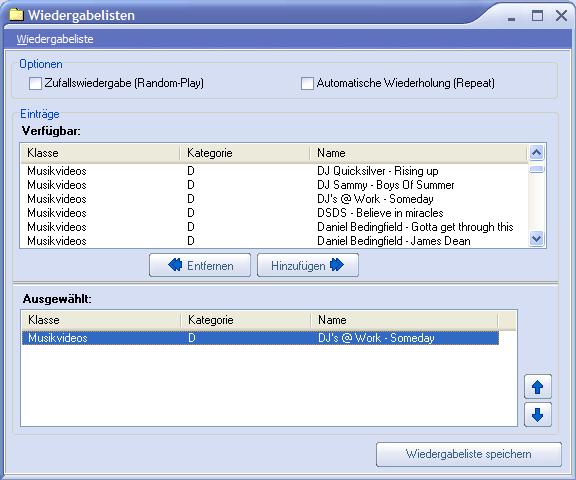
Wählen Sie in diesem Editor zunächst über das Menü "Wiedergabeliste" den Punkt "Neue Wiedergabeliste" aus, um eine neue Datei anzulegen. Über diesen Menüpunkt können Sie auch bestehende Listen laden und ändern. Im oberen Teil unter "Verfügbar" werden alle Einträge gelistet, die ausgewählt werden können (Mediaplayer- oder Realplayer Streams). Im unteren Teil unter "Ausgewählt" werden die Einträge gelistet, die sich derzeit in der Liste befinden.
Um Einträge hinzuzufügen wählen Sie im oberen Teil den gewünschten Eintrag, in dem Sie diesen doppelt klicken. Um mehrere Einträge hinzuzufügen, markieren Sie die gewünschten Einträge, in dem Sie die STRG-Taste gedrückt halten. Wählen Sie anschließend die Schaltfläche "Hinzufügen" oder ziehen Sie die Einträge einfach mittels Drag&Drop in die "Ausgewählt" Liste. Wiedergabelisten werden der Reihe nach abgespielt. Um die Reihenfolge zu ändern, markieren Sie im unteren Teil zunächst den gewünschten Eintrag und verschieben diesen dann mit Hilfe der Schaltflächen auf der rechten, unteren Seite.
Im oberen Teil unter "Optionen" können Sie zusätzliche Optionen dieser Schaltfläche definieren. Wenn Sie "Zufallswiedergabe" wählen, dann wird die Reihenfolge der Einträge ignoriert und per Zufall wiedergegeben. Wenn Sie "Wiederholung" wählen, dann wird die Liste wiederholt, sobald sie beendet wurde.
Über die Schaltfläche "Wiedergabe speichern" bzw. über den entsprechenden Menüpunkt wird die Liste gespeichert. Schließen Sie anschließend den Editor.
2)
Wiedergabeliste laden und wiedergeben
Wiedergabelisten haben die Endung .OPL und können direkt vom Windows
Explorer gestartet werden, in dem Sie doppelt auf die Datei klicken. Alternativ
starten Sie onlineTV wie gewohnt und wählen Sie anschliessend aus dem
Menü "Datei" / "Wiedergabelisten" den
Punkt "Wiedergabelisten laden". Nachdem die Liste geladen
und authentifiziert wurde, erscheinen auf der rechten Oberfläche alle
Einträge dieser Liste. Wählen Sie nun aus dem Menü "Datei"
/ "Wiedergabelisten" den Punkt "Wiedergabelisten
starten". Das jeweils aktuelle Lied wird während der Wiedergabe
focusiert. Um direkt zum nächsten Lied zu wechseln, wählen Sie den
gewünschte Eintrag durch einen Doppelklick aus.
Über das Menü "Datei" / "Wiedergabelisten" können Sie die Wiedergabeliste jederzeit stoppen bzw. beenden. Sobald Sie die Liste beende haben, wird die ursprüngliche Senderliste wieder angezeigt.
3)
Wiedergabeliste weitergeben
Sie können die Wiedergabeliste jederzeit an Bekannte und Freunde weitergeben.
Hierzu brauchen Sie lediglich die Listendatei (.OPL) weitergeben, beim laden
der Liste wird automatisch geprüft, ob ein enthaltener Eintrag vorhanden
ist. Vorraussetzung ist natürlich, dass Ihr Bekannter ebenfalls onlineTV
ab Version 1.8 installiert hat.
4)
Beispielliste
Klicken
Sie hier, um eine Beispielliste zu laden